PS怎么绘制花瓶转角透视阴影_PS绘制花瓶转角透视阴影方法教程
 发布于2025-05-12 阅读(0)
发布于2025-05-12 阅读(0)
扫一扫,手机访问
1.首先打开图片素材,扣选出主体花瓶,Ctrl+J复制2层。

2.然后选中其中的一个花瓶,填充黑色,移到下面。
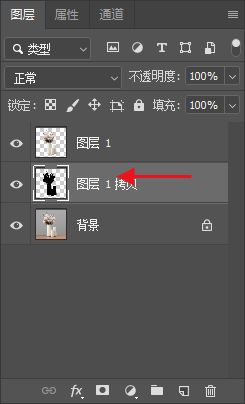
3.接着点击编辑→操控变形,把花瓶分成2部分。

4.随后拖动锚点,更改阴影的位置,境地图片不透明度。

5.再依次点击滤镜→模糊→高斯模糊,数值10,点击确定。
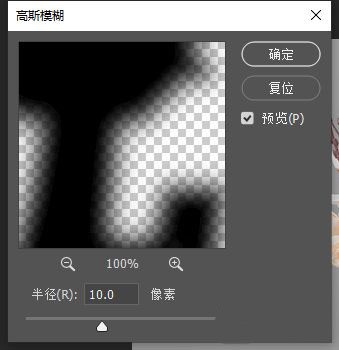
6.这样效果就做好啦,真实又美观。

本文转载于:https://xiazai.zol.com.cn/jiqiao/101607.html 如有侵犯,请联系admin@zhengruan.com删除
上一篇:飞书怎么切换主题模式
下一篇:狗狗币在哪个平台上买最正规安全
产品推荐
-

售后无忧
立即购买>- DAEMON Tools Lite 10【序列号终身授权 + 中文版 + Win】
-
¥150.00
office旗舰店
-

售后无忧
立即购买>- DAEMON Tools Ultra 5【序列号终身授权 + 中文版 + Win】
-
¥198.00
office旗舰店
-

售后无忧
立即购买>- DAEMON Tools Pro 8【序列号终身授权 + 中文版 + Win】
-
¥189.00
office旗舰店
-

售后无忧
立即购买>- CorelDRAW X8 简体中文【标准版 + Win】
-
¥1788.00
office旗舰店
-
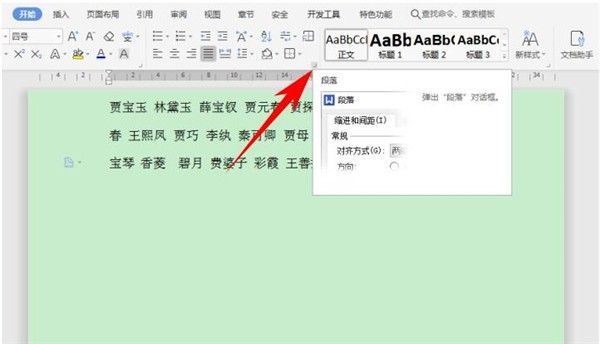 正版软件
正版软件
- Word中怎么快速对齐大段姓名_Word快速对齐大段姓名操作教程
- 首先,单击工具栏【开始】下的【段落】快捷键,如下图所示:弹出【段落】的对话框,单击左下角的制表位,如下图所示:弹出【制表位】的对话框,可以看到制表位中可以自定义设置制表位位置:在制表位位置处输入5,单击回车形成5字符,单击确定:然后找到文档当中的标尺栏,在标尺栏当中依次单击,形成L型的制表符,如下图所示,在每一个人名前按住键盘当中的Tab键,可以快速调整人名间的间距,整齐的排列起来,如下图所示:如果需要将两字姓名与三字姓名相对应,则按快捷键Ctrl+H,弹出查找与替换的对话框,输入【《(?)(?)》】,单
- 13分钟前 0
-
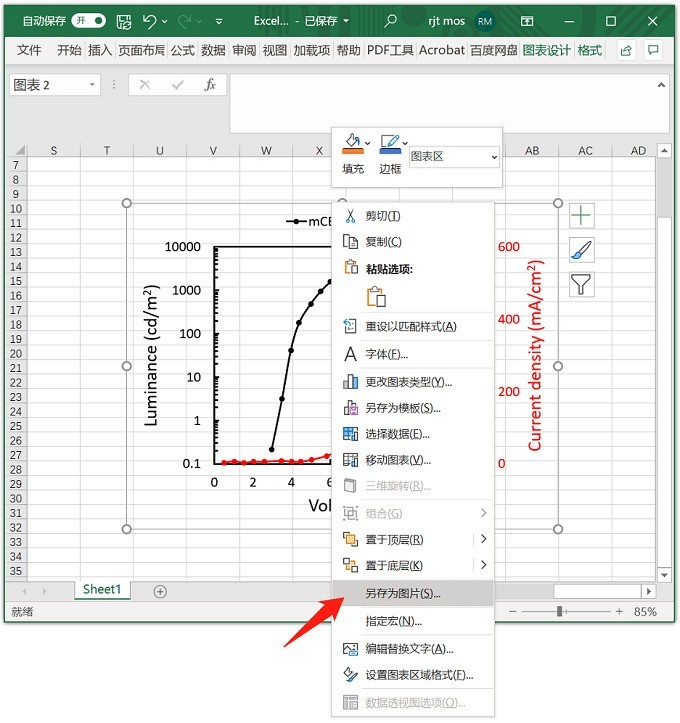 正版软件
正版软件
- Excel表格数据怎么导出高清图片_Excel表格数据导出高清图片的方法
- 第一步:在Excel中右击图片,点击【另存为图片】。第二步:保存类型里选择:TIFF格式。第三步:保存的图片默认为330dpi,容量为330k,清晰度已经非常不错了。第四步:如果你想要更高的dpi,或者矢量格式的图片,可通过PPT另存为PDF格式,再用PS把PDF转换为tif实现。
- 22分钟前 0
-
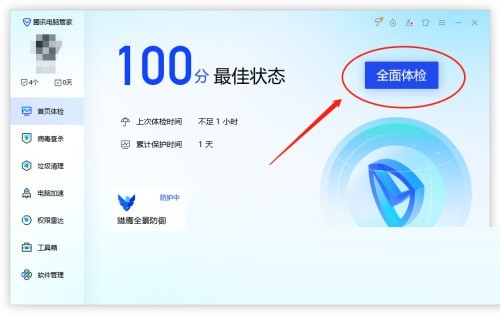 正版软件
正版软件
- 腾讯电脑管家怎么全面体检_腾讯电脑管家全面体检教程
- 1、首先点击电脑管家首页的【全面体检】按钮。2、然后软件对电脑进行扫描分析后,点击【一键修复】按钮。3、最后系统完成对电脑的修复,点击【完成】按钮即可。
- 43分钟前 0
-
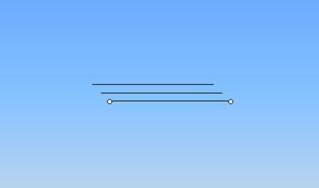 正版软件
正版软件
- PPT使用绘图工具制作钟表的操作教程
- 1、启动PPT,选择左下角的直线工具,在中央绘制一条直线,按ctrl+c两次按ctrl+v复制得到两条直线。2、分别选择复制得到的两条直线,右键单击从下拉菜单中选择设置自选图形格式选项,弹出对话框,在该对话框中点击尺寸选项卡,设置旋转角度分别为60/120度。3、选择三条直线,执行绘图-对齐或分布-水平居中,接着再次设置垂直居中,再次执行绘图-组合命令,将三条直线组合成一个图形。4、选择这一个组合图形,执行ctrl+c再执行ctrl+v命令得到一个新图形,右键单击该图形从下拉菜单中选择设置对象格式选项,在
- 58分钟前 ppt 绘图工具 0
-
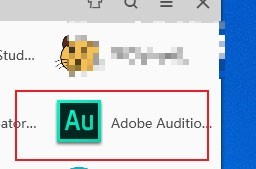 正版软件
正版软件
- AU音频软件窗口不小心打乱了怎么解决_AU音频软件窗口不小心打乱了解决方法
- 第一步:首先我们双击桌面的au图标,打开au(如图所示)。第二步:然后我们进入到主界面,这时候我们随便乱动一下窗口(如图所示)。第三步:接着我们点击导航栏目的、窗口(如图所示)。第四步:我们找到窗口下拉下的、工作区(如图所示)。第五步:我们点击重置为以保存的布局(如图所示)。第六步:现在au就恢复到初始状态了(如图所示)。
- 1小时前 19:10 0
最新发布
相关推荐
热门关注
-

- Xshell 6 简体中文
- ¥899.00-¥1149.00
-

- DaVinci Resolve Studio 16 简体中文
- ¥2550.00-¥2550.00
-

- Camtasia 2019 简体中文
- ¥689.00-¥689.00
-

- Luminar 3 简体中文
- ¥288.00-¥288.00
-

- Apowersoft 录屏王 简体中文
- ¥129.00-¥339.00








